
1.方法一
插入超级链接可通过执行“插入”|“超级链接”命令,或单击“常用”插入面板中的“超级链接”按钮 ,打开“超级链接”对话框插入超级链接。操作步骤如下:
,打开“超级链接”对话框插入超级链接。操作步骤如下:
(1)将插入点放在文档中希望出现超链接的位置。
(2)打开“超级链接”对话框如图4-23所示。
(3)在“文本”域中,输入要在文档中作为超级链接显示的文本。
(4)在“链接”文本框中,输入要链接到的文件的名称,或者单击文件夹图标通过浏览选择该文件。
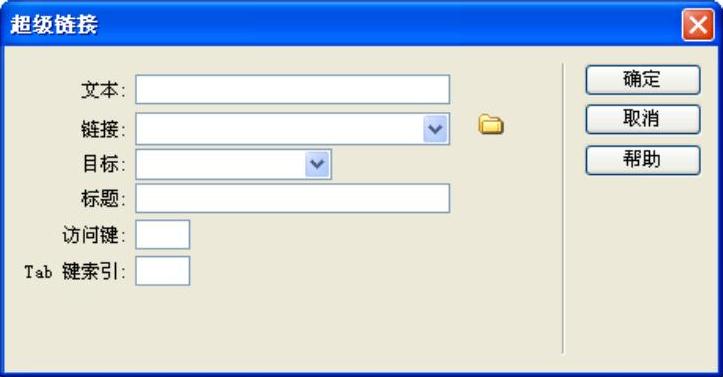
图4-23 超级链接对话框
(5)在“目标”弹出式菜单中,选择应该用于打开该文件的窗口。当前文档中所有已命名框架的名称都显示在此弹出式列表中。如果指定的框架不存在,当文档在浏览器中打开时,所链接的页面载入一个新窗口,该窗口使用指定的名称。也可选用下列保留目标名:
◆_blank:将链接的文件载入一个未命名的新浏览器窗口中。
◆_parent:将链接的文件载入含有该链接的框架的父框架集或父窗口中。如果含有该链接的框架不是嵌套的,则在浏览器全屏窗口中载入链接的文件。
◆_self:将链接的文件载入该链接所在的同一框架或窗口中。此目标为默认值,因此通常不需要指定它。(www.daowen.com)
◆_top:在整个浏览器窗口中载入所链接的文件,因而会删除所有框架。
(6)在“标题”域中,输入超链接的标题。
(7)在“访问键”域中,输入键盘等价键(一个字母)以便在浏览器中选择该链接。
(8)在“Tab键索引”域中,输入Tab键顺序的编号。
2.方法二
在一般的情况下,创建的超级链接都是在属性设置面板的“链接”文本框中完成的。使用属性设置面板可以把当前文档中的文本或图像链接到另一个文档。
(1)在文档窗口中选中需要建立链接的文本或图像。
(2)执行“窗口”|“属性”命令,出现对应的属性设置面板。在属性设置面板中单击“链接”文本框后面的文件夹图标,在弹出的文件框中选择一个合适的文件。或直接在属性设置面板的链接文本框中输入要链接文档的路径和文件名。还可以拖动链接文本框后面的 按钮指向另一个打开的文档,或者打开文档中的某一锚点。
按钮指向另一个打开的文档,或者打开文档中的某一锚点。
(3)选择被链接文档的载入位置。在默认情况下,被链接文档打开在当前窗口或框架中。要使被链接的文档显示在其他地方,则需要从属性设置面板的“目标”下拉列表框选择一个选项。
操作完成后,可以看到被选择的文本变为蓝色,并且带有下划线。
免责声明:以上内容源自网络,版权归原作者所有,如有侵犯您的原创版权请告知,我们将尽快删除相关内容。






